Flush DNS là một trong những phương pháp hiệu quả giúp người dùng khắc phục các lỗi không truy cập vào được website như 404 page not found, 502 bad gateway…Vậy Flush DNS là gì và cách sử dụng như thế nào? Cùng tham khảo khảo viết bài viết dưới đây của Antidetect Browser Hidemyacc bạn nhé!
1. Flush DNS là gì?
Flush DNS có thể hiểu đơn giản là quá trình xóa bộ nhớ đệm DNS trên máy tính. Khi sử dụng Internet, nếu một trang web thay đổi địa chỉ IP hoặc chuyển sang một máy chủ khác nhưng bộ nhớ đệm DNS vẫn lưu trữ thông tin cũ, điều này sẽ dẫn đến lỗi truy cập.
Kết quả là, mặc dù kết nối mạng của bạn vẫn bình thường, nhưng bạn có thể gặp phải tình trạng không thể truy cập vào trang web và hệ thống sẽ hiển thị lỗi 404 Page Not Found. Vì thế, DNS Cache có nhiệm vụ hỗ trợ máy tính cập nhật lại thông tin và truy cập thành công website một cách nhanh chóng.

2. DNS Cache là gì?
DNS Cache là bộ nhớ đệm được cài đặt trên các hệ điều hành như Windows và MacOS sử dụng để lưu trữ tất cả thông tin liên quan đến việc phân giải tên miền. Các máy chủ DNS có chức năng chuyển đổi tên miền từ dạng chữ sang địa chỉ số để hệ thống máy tính có thể xử lý. Khi bạn mở một trang web, trình duyệt sẽ tự động liên hệ với các máy chủ định danh để thực hiện quá trình này.
Tuy nhiên, việc phải liên tục tra cứu DNS có thể gây mất thời gian và đôi khi dẫn đến tình trạng quá tải. Kết quả là hệ thống thường xuyên báo các lỗi như "máy chủ DNS không phản hồi" hay "dns_probe_finished_nxdomain".
Vì vậy, DNS Cache giúp lưu giữ thông tin về các bản ghi DNS đã tra cứu, với mỗi bản ghi có một khoảng thời gian tồn tại nhất định (TTL). Trong khoảng thời gian TTL, hệ thống có thể trả lời các truy vấn DNS trực tiếp từ bộ nhớ đệm mà không cần phải liên hệ lại với máy chủ DNS, giúp tăng tốc độ truy cập mạng đáng kể.

>>>> XEM THÊM:
- Zone DNS là gì? Lợi ích và cách quản lý DNS Zone hiệu quả
- Adguard DNS là gì? Cách cài đặt Adguard DNS trên mọi thiết bị
3. Lý do nên thường xuyên Flush DNS?
Bởi vì các Entry vẫn còn được lưu trong bộ nhớ đệm đến khi TTL kết thúc. Vì thế, người dùng nên thường xuyên Flush DNS bởi những lý do sau đây:
-
Ẩn các hoạt động tìm kiếm
Việc theo dõi hoạt động của người dùng trên các trang web thường được thực hiện thông qua JavaScript, Cookies, và DNS Cache cũng là một mục tiêu tiềm năng cho kẻ xấu. Thông qua DNS Cache, kẻ tấn công có thể thu thập dữ liệu cá nhân và lịch sử truy cập của bạn. Càng nhiều thông tin và địa chỉ cụ thể được lưu trong cache, người dùng càng dễ bị lộ thông tin, vì thế nên Flush DNS thường xuyên để bảo vệ quyền riêng tư.

-
Chống lại các cuộc tấn công mạng giả mạo
Vì vấn đề bảo mật nên người dùng thường xuyên phải xóa DNS Cache (Clear DNS Windows). Các thông tin được lưu trữ trong Cache rất rõ ràng, nếu kẻ xấu có quyền truy cập vào DNS Cache, chúng có thể dễ dàng giả mạo các entry, chuyển hướng bạn đến các trang web chứa virus để đánh cắp thông tin nhạy cảm, như dữ liệu đăng nhập ngân hàng.
-
Khắc phục nhanh chóng các sự cố kỹ thuật
Đối với các hệ điều hành như Windows hay MacOS, Flush DNS là một giải pháp hiệu quả khi người dùng gặp sự cố khi truy cập các ứng dụng web. Nguyên nhân đến từ các entry cũ trong Cache DNS có thể khiến trang web không hiển thị đúng phiên bản, do tên miền có thể lưu với địa chỉ IP đã cũ hoặc không chính xác.
Việc xóa bộ nhớ đệm DNS sẽ giúp hệ thống truy cập lại máy chủ DNS thích hợp, từ đó các ứng dụng sẽ hoạt động bình thường trở lại. Bên cạnh đó, người dùng cũng có thể kiểm tra DNS Cache hiện tại bằng cách nhập lệnh “ipconfig /displaydns” trong Command Prompt trên hệ điều Windows.
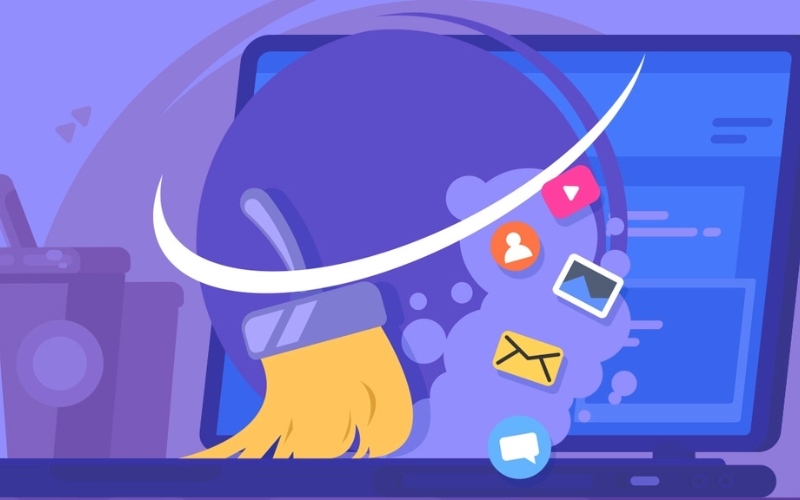
>>>> THAM KHẢO NGAY:
- Chrome net internals DNS là gì? Xóa cache DNS trong Chrome
- DNS Google là gì? Cách đổi DNS GG chi tiết trên nhiều thiết bị
4. Cách Flush DNS Cache trên máy tính
Để duy trì hiệu suất và bảo mật khi sử dụng Internet, việc thường xuyên Flush DNS Cache thực sự rất cần thiết. Dưới đây, Hidemyacc sẽ hướng dẫn bạn cách Clear DNS Cache trên hai hệ điều hành phổ biến đó là MacOS và Windows.
4.1 Hướng dẫn Flush DNS macOS
Đối với người dùng sử dụng hệ điều hành MacOS, để xóa bộ nhớ đệm trên máy tính bạn thực hiện các bước sau:
Bước 1: Nhấn tổ hợp phím “CMD + Space” để mở Spotlight Search.
Bước 2: Gõ “Terminal” hoặc bạn có thể mở ứng dụng Terminal trong thư mục Other của Launchpad.
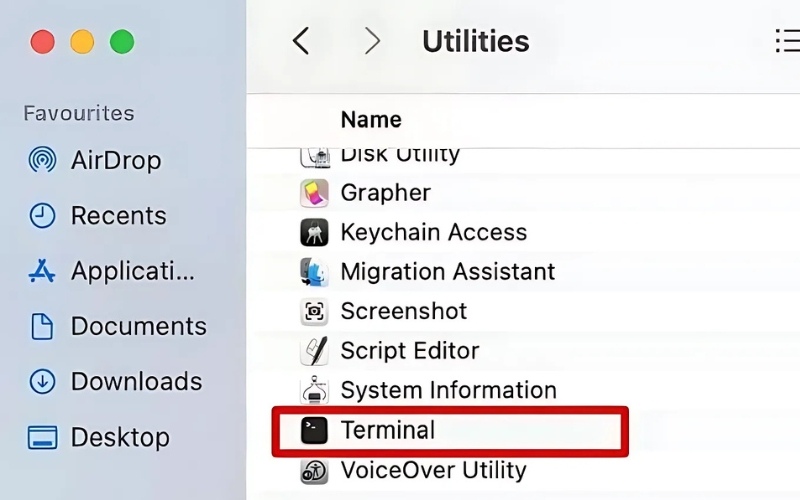
Bước 3: Trong cửa sổ Terminal - gõ lệnh “ sudo dscacheutil -flushcache; sudo killall -HUP mDNSResponder”.
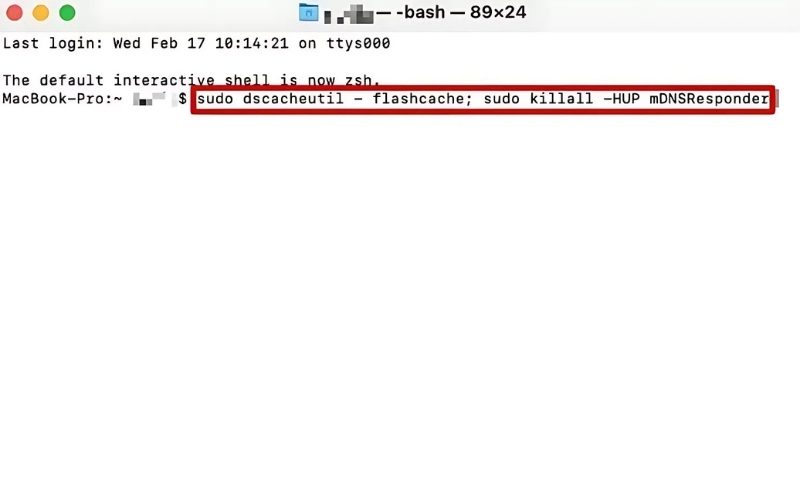
Bước 4: Đăng nhập tài khoản
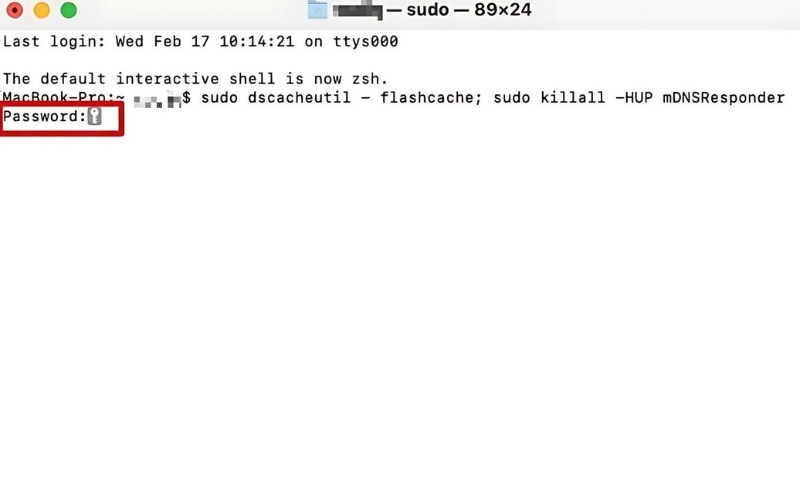
Bước 5: Đăng nhập thành công hệ thống sẽ báo đã xóa Cache DNS thành công.
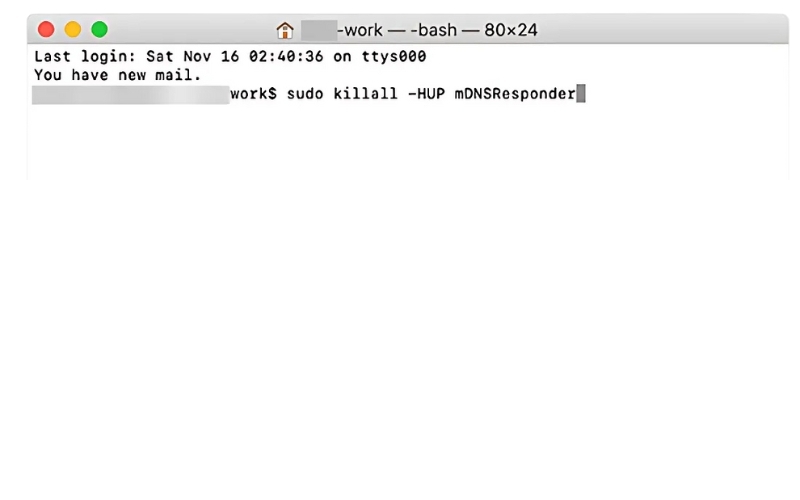
4.2 Cách xóa DNS Cache trên Windows
Đối với những ai đang sử dụng hệ điều hành Windows, để xóa DNS Cache bạn cần thực hiện các cách sau:
Bước 1: Mở hộp thoại Run bằng cách nhấn tổ hợp phím Windows + R.
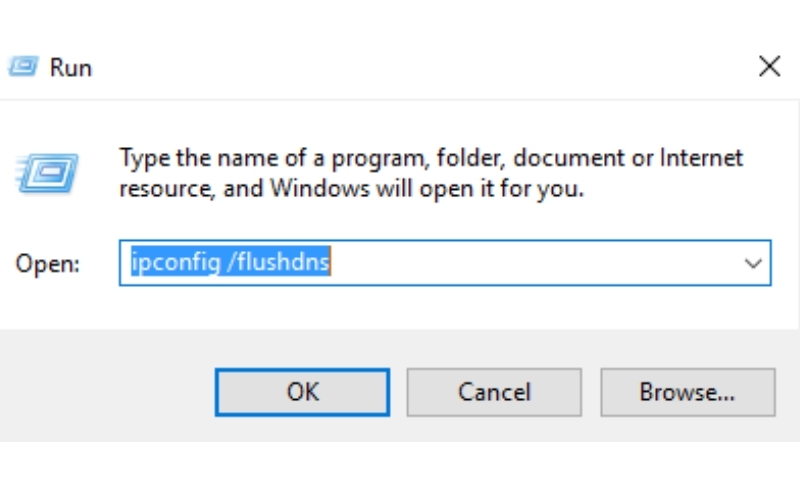
Bước 2: Nhập “ipconfig /flushdns” - nhấn Enter
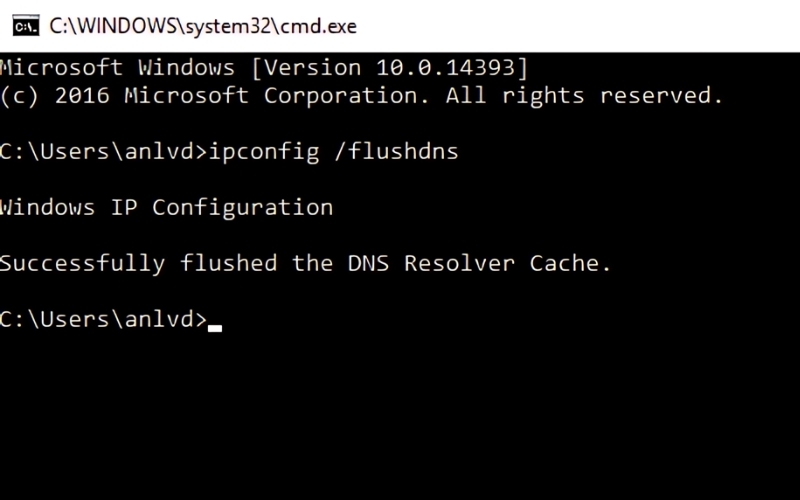
Bước 3: Nhấn tổ hợp phím Ctrl + L để khởi chạy Chrome và di chuyển con trỏ đến địa chỉ URL.
Bước 4: Người dùng nhập đường dẫn URL sau vào thanh địa chỉ - nhấn Enter như là chrome://net-internals/#dns
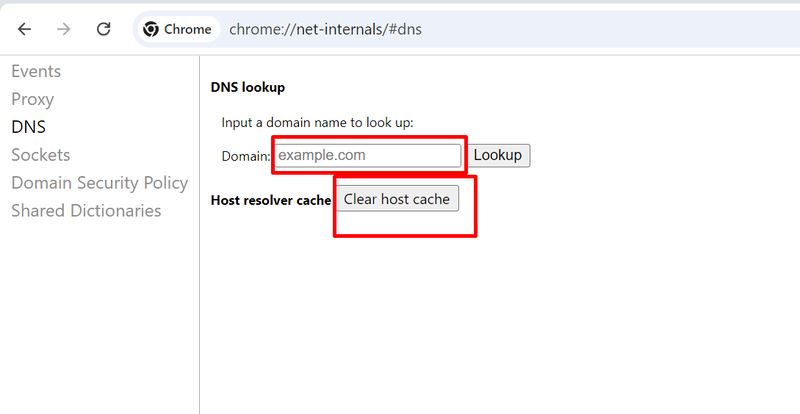
Bước 5: Nhấn Clear Host Cache để xóa danh sách các website đã truy cập
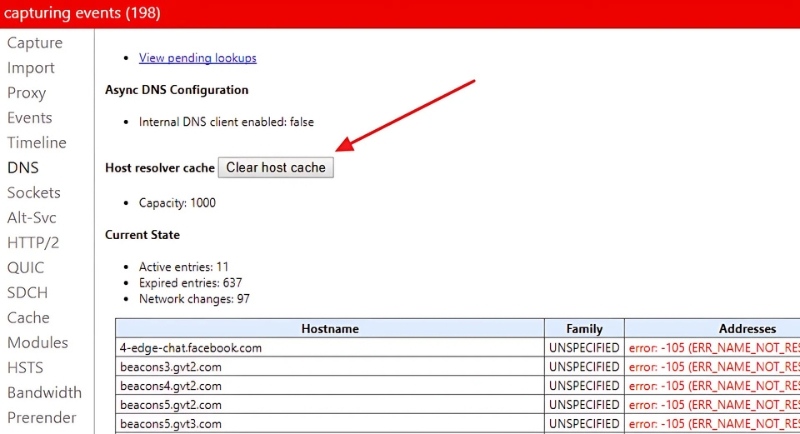
Bước 7: Nhấn lần lượt các nút Close idle sockets và Flush socket để đóng tất cả các socket của trình duyệt.
>>>> TÌM HIỂU THÊM:
- DNS 1.1 1.1 là gì? Cách cài đặt & đổi DNS 1.1 1.1 nhanh chóng
- Đổi DNS Win 10, 11 và Mac đơn giản, nhanh chóng
5. Cách Flush DNS Cache trên trình duyệt
Ngoài việc xóa bộ nhớ đệm DNS trên máy tính, bạn cũng có thể thực hiện việc này trên các trình duyệt như Chrome, Firefox, Cốc cốc,...để hạn chế các lỗi 404 page not found hoặc 502 bad gateway khi truy cập Internet. Dưới đây là hướng dẫn cách Flush DNS Cache trên một số trình duyệt chi tiết nhất.
5.1 Đối với trình duyệt Chrome
Nếu bạn đang sử dụng trình duyệt Google Chrome để truy cập Internet. Dưới đây là các bước thực hiện Flush DNS Cache nhanh chóng mà bạn có thể tham khảo qua.
Bước 1: Nhấn vào ký hiệu “3 dấu chấm” ở góc trên, bên phải màn hình Google.
Bước 2: Nhấn vào mục Công cụ khác (More tools) - chọn Xóa dữ liệu duyệt…(Clear browsing data…)
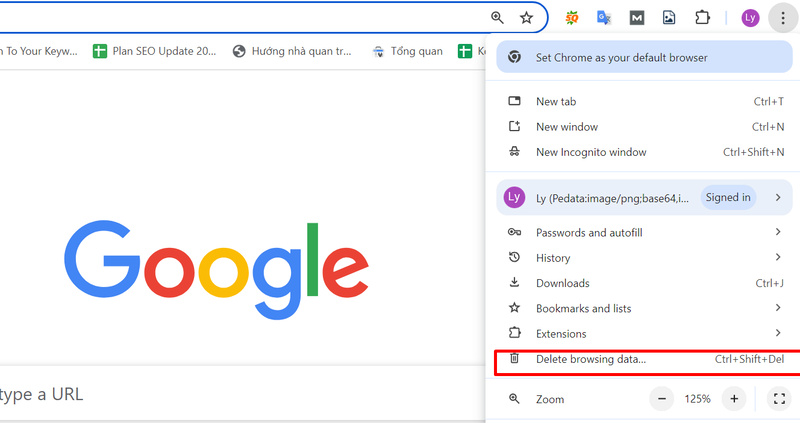
Bước 4: Chọn mục Phạm vi thời gian - chọn các dữ liệu cần xóa - chọn Xóa dữ liệu.
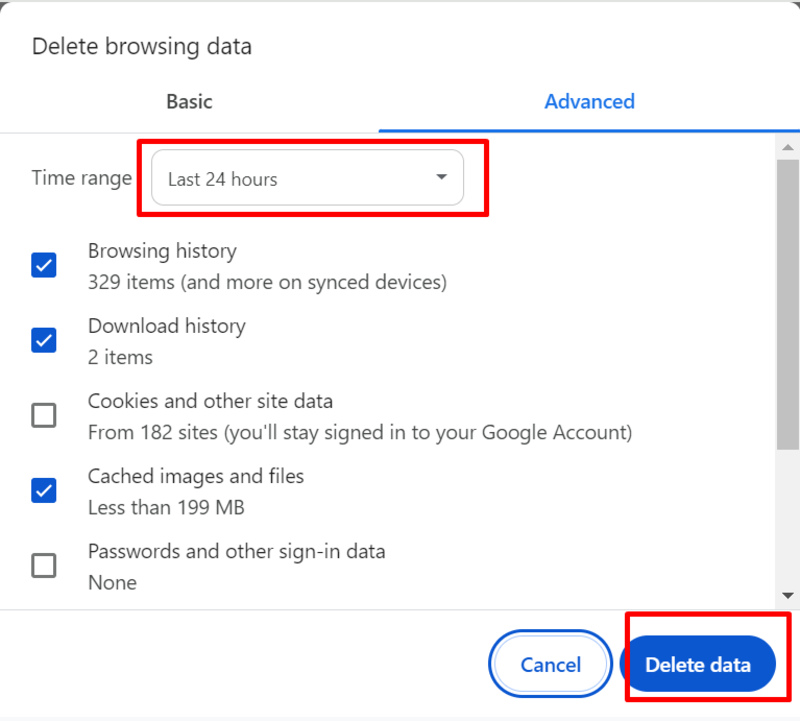
Ngoài ra, nếu bạn muốn xóa lịch sử Website và Cookies bạn qua tab Nâng cao để thiết lập trình duyệt.
5.2 Đối với trình duyệt Firefox
Để xóa bộ nhớ đệm trên trình duyệt Firefox, bạn cần thao tác theo các bước sau:
Bước 1: Mở trình duyệt Firefox - Gõ “about:preferences#privacy” trong ô tìm kiếm để mở trang “Riêng tư & bảo mật”.
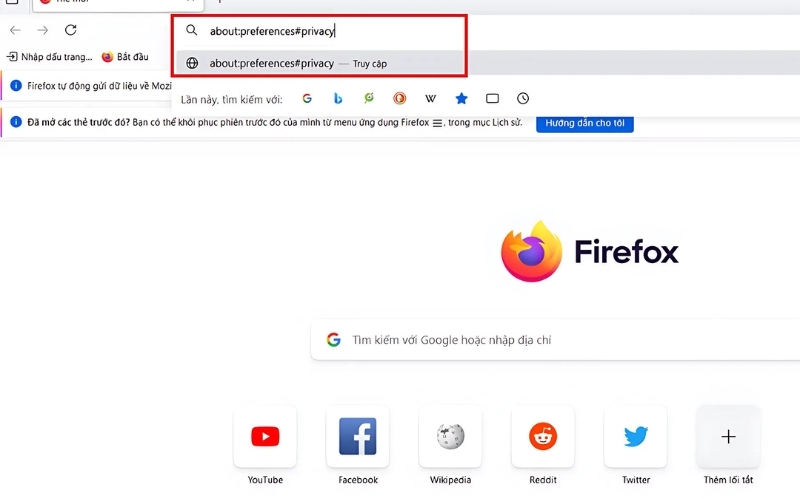
Bước 2: Tìm mục Cookie và dữ liệu trang - chọn Xóa dữ liệu.
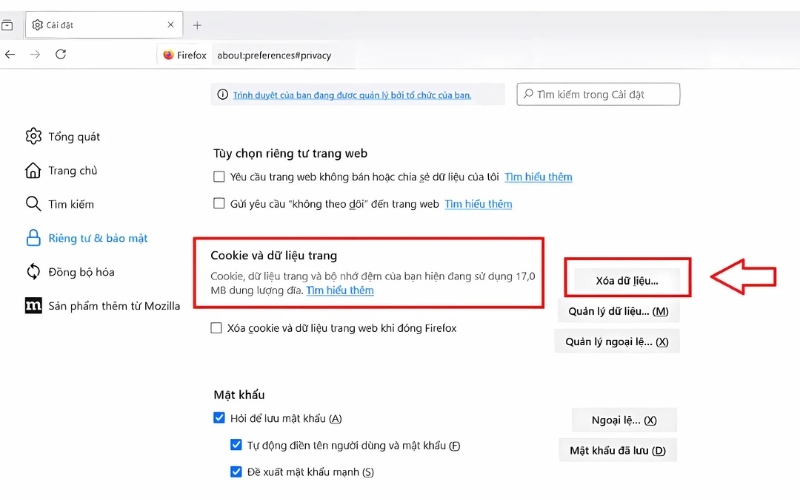
Bước 3: Chọn Nội dung web lưu vào cache ở phần xóa dữ liệu.
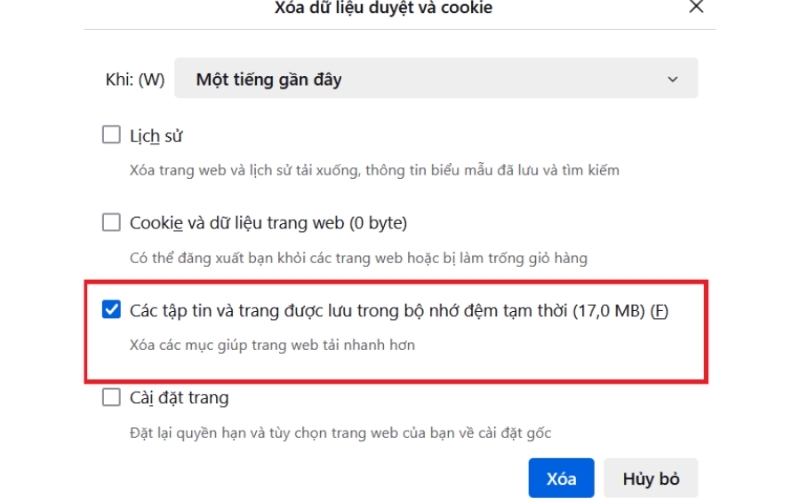
5.3 Đối với trình duyệt Coc coc
Bước 1: Mở trình duyệt Cốc cốc - nhấn tổ hợp phím Ctrl + H
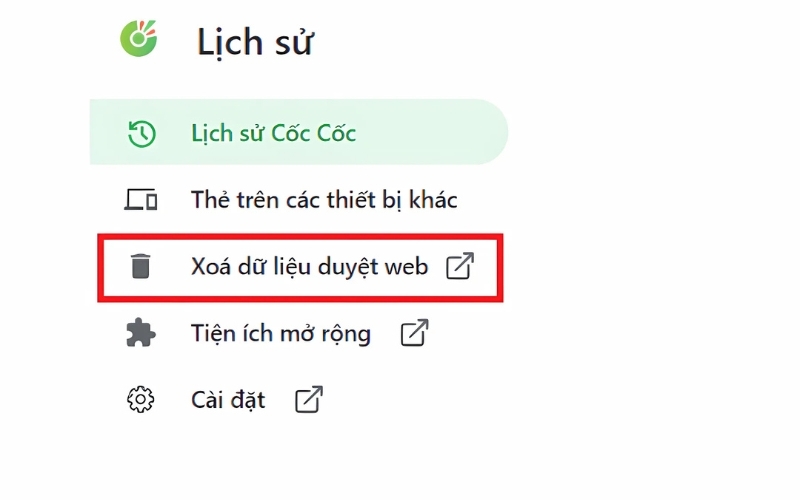
Bước 2: Chọn Phạm vi thời gian - chọn Xóa dữ liệu
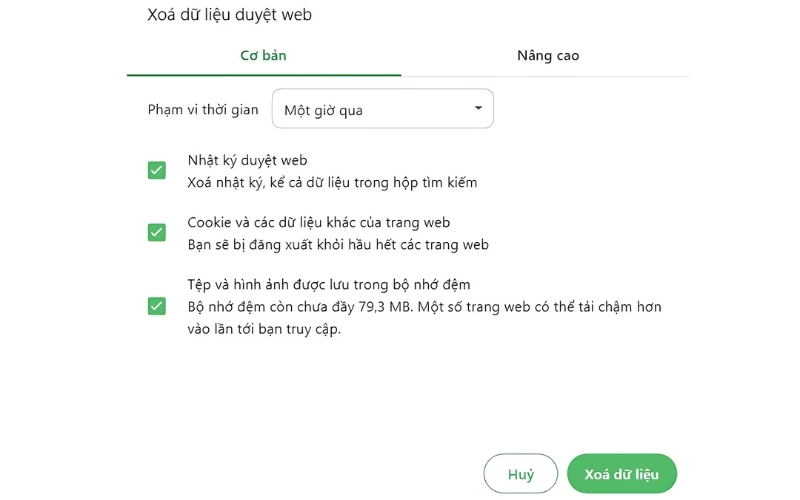
Trong bài viết trên, Hidemyacc đã giải đáp cho bạn Flush DNS là gì và cách để xóa bộ nhớ DNS Cache trên trình duyệt và máy tính. Hy vọng những thông tin hữu ích này sẽ giúp bạn nhanh chóng khắc phục được các lỗi truy cập và tăng cường bảo mật thông tin do DNS gây ra. Nếu bạn đang có thắc mắc gì về Hidemyacc, vui lòng liên hệ với chúng tôi để được giải đáp nhanh nhất bạn nhé!
>>>> CÁC BÀI VIẾT LIÊN QUAN:






